windows - vmware 虚拟机 - 常见操作使用的软件(iso, 大白菜, vmware 安装vmware tools等)
访问量: 1423
安装
1. vmware 安装新系统时, 要使用 “安装版”iso, (也就是windows的官方安装光盘的内容),而不是ghost等内容。
2. 使用迅雷下载的时候,用手机的4G可能更快一些。
3. 下载后,需要使用winiso把对应的 镜像文件copy出来.
4. 使用大白菜U盘可以直接安装. 不过记得要把 ghost 文件copy到大白菜所在的U盘中。(可能有的U盘不认4G以上的大文件。下载ghost的时候需要注意)
5. 使用vmware安装时, 直接使用步骤1的就可以。 不过前提是
vmware: 不要使用 共享文件夹. 直接把文件从host ctrl+c/v copy到 vm中即可。
ctrl + win 键作为组合键很好用。
ctrl + win + tab, 可以直接从虚拟机中切换出来。
ctrl + win + tab, 从host 切换到 vmware中之后,此时只能切换到vmware的界面,需要再次按ctrl + g, 就可以定位到当前的vmware系统中了(此时ctrl + g 等同于点一下鼠标左键。)
安装VMtools , 务必关掉360!!! 360会禁用掉vmtools的启动项!
虚拟机的鼠标飘一些迟钝一些。需要安装vm tools
解决办法:
1. 安装vmware tools (这个一定要安装,虚拟机关机 -> 修改配置删掉软驱 -> 重启虚拟机 ->
然后点击vmware workstation顶部菜单 -> 虚拟机 -> 点击"安装vm tools" -> 然后根据底部提示,进入到虚拟机,
为windowx虚拟机安装vmtools
运行 d:\setup.exe (此步骤不需要加载vmware tools .iso 文件))
2. (做不做都行) 编辑 -》 首选项 -> 输入 , 把 为游戏优化鼠标 改成 从不(据说要么始终,要么从不)
为ubuntu虚拟机安装vm tools
重启之后,会看到ubuntu桌面有个 vm tool CDROM,然后把内容COPY到本地磁盘,tar zxvf 解压缩,
然后运行 pl 文件(根据vmware底部提示)
然后就根据提示依次输入yes, 等等。就可以了。(需要大概点击30个yes 或者回车吧)
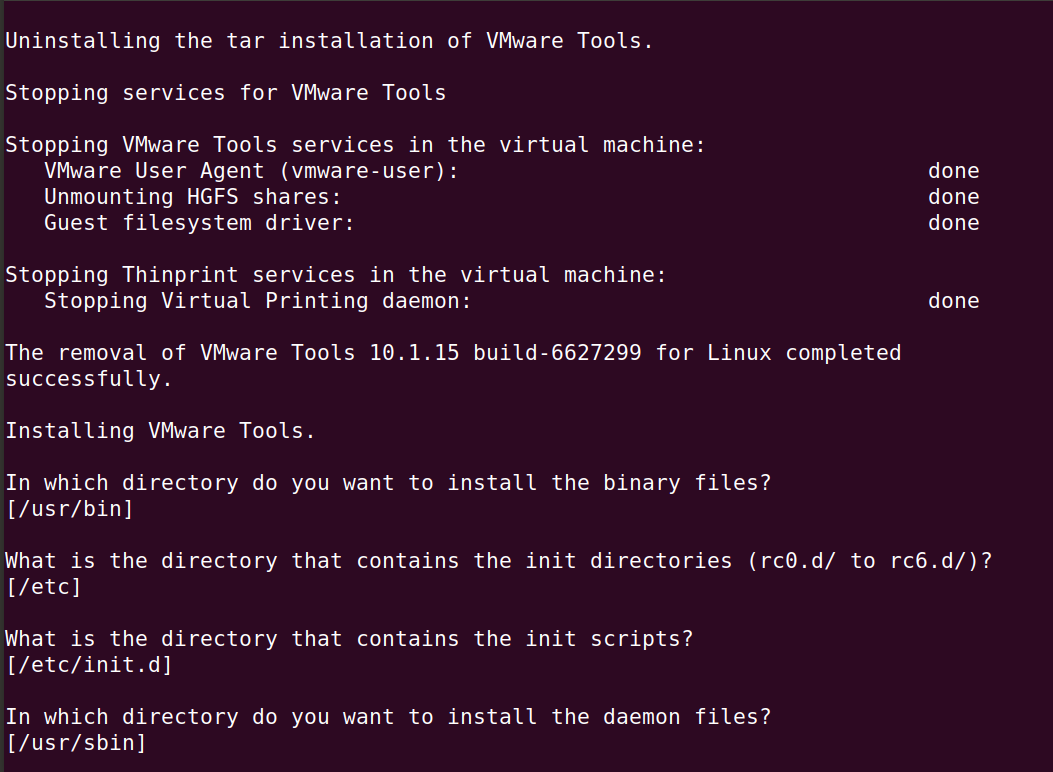
物理机的内存要干到32G以上。
使用物理机网络
找到虚拟机设置 -> 网络配适器 -> 网络连接:桥接模式 直接连接物理机网络 , 不用勾选 复制物理网络连接状态